Éléments de Jump : Importer en masse des raccourcis de Jump et gérer en masse les paramètres des éléments de Jump
Jump
Éléments de Jump
Assistant d’importation en masse de raccourcis de Jump
Grâce à un Jumpoint, des raccourcis de Jump peuvent être créés pour :
- lancer une session d’accès standard
- lancer une session de protocole de bureau à distance (RDP) avec un système Windows ou Linux
- effectuer un Jump vers un site Web sur un navigateur distant
- effectuer un Shell Jump vers un périphérique réseau SSH ou Telnet
- se connecter à un serveur VNC
- établir une connexion TCP via un Jump en tunnel par protocole.
Les Jumpoints Linux peuvent uniquement être utilisés pour les sessions RDP, SSH/Telnet, tunnel par protocole, Jump Web et VNC, ce qui permet d’effectuer une injection d’informations d’authentification depuis un utilisateur ou un Vault, et active la fonctionnalité RemoteApp et le filtrage Shell Jump. Les Jumpoints mis en cluster peuvent uniquement ajouter de nouveaux nœuds du même SE. Vous ne pouvez pas mélanger des nœuds Windows et Linux.
Lors de la création d’un grand nombre de raccourcis de Jump, il peut être plus aisé de les importer par le biais d’une feuille de calcul plutôt que de les ajouter un par un dans la console d’accès.
Pour plus d’informations, veuillez consulter la section Utiliser un raccourci de Jump pour effectuer un Jump vers un système distant.
Télécharger un modèle
Dans la liste déroulante de la section Assistant d’importation en masse de raccourcis de Jump de l’interface /login, sélectionnez le type d’élément de Jump que vous souhaitez ajouter, puis cliquez sur Télécharger un modèle. En utilisant le texte du modèle CSV comme en-têtes de colonnes, ajoutez les informations pour chaque raccourci de Jump que vous voulez importer. Si un champ obligatoire n’a pas été rempli, l’importation échoue. Les champs optionnels peuvent être remplis ou laissés vides.
Importer des raccourcis de Jump
Une fois que vous avez fini de remplir le modèle, utilisez Importer des raccourcis de Jump pour transférer le fichier CSV contenant les informations d’éléments de Jump. Vous pouvez transférer un fichier d’une taille maximale de 5 Mo à la fois. Seul un type d’élément de Jump peut être inclus dans chaque fichier CSV.Le fichier CSV doit utiliser le format décrit dans les tableaux ci-dessous.
Raccourci de Jump local
| Champ | Description |
|---|---|
| Nom de l’hôte |
Le nom d’hôte du point de terminaison auquel cet élément de Jump doit accéder. Cette chaîne contient 128 caractères au maximum. |
| Nom |
Le nom d’hôte du point de terminaison auquel cet élément de Jump doit accéder. Ce nom identifie l’élément dans les onglets de la session. Cette chaîne contient 128 caractères au maximum. |
| Groupe de Jump |
Le nom de code du groupe de Jump avec lequel cet élément de Jump doit être associé. lorsqu’on utilise la méthode d’importation, un élément de Jump ne peut pas être associé à une liste personnelle d’éléments de Jump. |
| Balise (optionnelle) |
Vous pouvez organiser vos éléments de Jump en catégories en ajoutant une balise. Cette chaîne contient 1 024 caractères au maximum. |
| Commentaires (optionnel) |
Vous pouvez ajouter des commentaires à vos éléments de Jump. Cette chaîne contient 1 024 caractères au maximum. |
| Règle de Jump (optionnelle) |
Le nom de code d’une règle de Jump. Vous pouvez spécifier une règle de Jump pour gérer l’accès à cet élément de Jump. |
| Règle de session (optionnelle) |
Le nom de code d’une règle de session. Vous pouvez spécifier une règle de session pour gérer les autorisations disponibles sur cet élément de Jump. |
| Règle d’accord de point de terminaison (facultative) |
La valeur accepter accepte automatiquement l’accord de point de terminaison s’il expire et permet à la session de démarrer La valeur rejeter rejette automatiquement l’accord de point de terminaison et empêche la session de démarrer. La valeur aucune demande n’affiche aucun accord de point de terminaison, même si la fonctionnalité est configurée. Ce champ n’a aucun effet si l’accord de point de terminaison global n’est pas activé. |
Pour en savoir plus sur le paramétrage global, veuillez consulter Éléments de Jump : Importer en masse des raccourcis de Jump et gérer en masse les paramètres des éléments de Jump.
Raccourci de Jump distant
| Champ | Description |
|---|---|
| Nom de l’hôte |
Le nom d’hôte du point de terminaison auquel cet élément de Jump doit accéder. Cette chaîne contient 128 caractères au maximum. |
| Jumpoint |
Le nom de code du Jumpoint à travers lequel l’on accède au point de terminaison. |
| Nom |
Le nom d’hôte du point de terminaison auquel cet élément de Jump doit accéder. Ce nom identifie l’élément dans les onglets de la session. Cette chaîne contient 128 caractères au maximum. |
| Groupe de Jump |
Le nom de code du groupe de Jump avec lequel cet élément de Jump doit être associé. lorsqu’on utilise la méthode d’importation, un élément de Jump ne peut pas être associé à une liste personnelle d’éléments de Jump. |
| Balise (optionnelle) |
Vous pouvez organiser vos éléments de Jump en catégories en ajoutant une balise. Cette chaîne contient 1 024 caractères au maximum. |
| Commentaires (optionnel) |
Vous pouvez ajouter des commentaires à vos éléments de Jump. Cette chaîne contient 1 024 caractères au maximum. |
| Règle de Jump (optionnelle) |
Le nom de code d’une règle de Jump. Vous pouvez spécifier une règle de Jump pour gérer l’accès à cet élément de Jump. |
| Règle de session (optionnelle) |
Le nom de code d’une règle de session. Vous pouvez spécifier une règle de session pour gérer les autorisations disponibles sur cet élément de Jump. |
| Règle d’accord de point de terminaison (facultative) |
La valeur accepter accepte automatiquement l’accord de point de terminaison s’il expire et permet à la session de démarrer La valeur rejeter rejette automatiquement l’accord de point de terminaison et empêche la session de démarrer. La valeur aucune demande n’affiche aucun accord de point de terminaison, même si la fonctionnalité est configurée. Ce champ n’a aucun effet si l’accord de point de terminaison global n’est pas activé. |
Pour en savoir plus sur le paramétrage global, veuillez consulter Éléments de Jump : Importer en masse des raccourcis de Jump et gérer en masse les paramètres des éléments de Jump.
Raccourci de Jump VNC distant
| Champ | Description |
|---|---|
| Nom de l’hôte |
Le nom d’hôte du point de terminaison auquel cet élément de Jump doit accéder. Cette chaîne contient 128 caractères au maximum. |
| Jumpoint |
Le nom de code du Jumpoint à travers lequel l’on accède au point de terminaison. |
| Port (optionnel) |
Un numéro de port valide entre 100 et 65535. Sélectionne par défaut 5900. |
| Nom |
Le nom d’hôte du point de terminaison auquel cet élément de Jump doit accéder. Ce nom identifie l’élément dans les onglets de la session. Cette chaîne contient 128 caractères au maximum. |
| Groupe de Jump |
Le nom de code du groupe de Jump avec lequel cet élément de Jump doit être associé. lorsqu’on utilise la méthode d’importation, un élément de Jump ne peut pas être associé à une liste personnelle d’éléments de Jump. |
| Balise (optionnelle) |
Vous pouvez organiser vos éléments de Jump en catégories en ajoutant une balise. Cette chaîne contient 1 024 caractères au maximum. |
| Commentaires (optionnel) |
Vous pouvez ajouter des commentaires à vos éléments de Jump. Cette chaîne contient 1 024 caractères au maximum. |
| Règle de Jump (optionnelle) |
Le nom de code d’une règle de Jump. Vous pouvez spécifier une règle de Jump pour gérer l’accès à cet élément de Jump. |
| Règle de session (optionnelle) |
Le nom de code d’une règle de session. Vous pouvez spécifier une règle de session pour gérer les autorisations disponibles sur cet élément de Jump. |
Raccourci de Jump RDP distant
| Champ | Description |
|---|---|
| Nom de l’hôte |
Le nom d’hôte du point de terminaison auquel cet élément de Jump doit accéder. Cette chaîne contient 128 caractères au maximum. |
| Jumpoint |
Le nom de code du Jumpoint à travers lequel l’on accède au point de terminaison. |
| Nom d’utilisateur (optionnel) |
Le nom d’utilisateur avec lequel se connecter. |
| Domaine (optionnel) |
Le domaine où se trouve le point de terminaison. |
| Qualité (optionnelle) |
La qualité à laquelle afficher le système distant. Peut être basse (niveaux de gris 2 bits pour une consommation de bande passante minimale), meilleure_perf (par défaut - couleur 8 bits pour performances rapides), perf_et_qual (16 bits pour une qualité d’image et des performances moyennes), meilleure_qual (32 bits pour une résolution d’image maximale), ou video_opt (codec VP9 pour une vidéo plus fluide). Notez que ce réglage ne peut plus être modifié une fois la session de protocole de bureau à distance démarrée. |
| Session de console |
1 : Démarre une session de console. |
| Ignorer un certificat non approuvé (optionnel) |
1 : Ignore les avertissements de certificat. |
| Type de SecureApp | La méthode de lancement de SecureApp. Peut -être « none », « remote_app » (pour utiliser la fonctionnalité intégrée d’appli distante de RDP), « remote_desktop_agent » (pour utiliser l’agent d’accès au bureau à distance de BeyondTrust), ou « remote_desktop_agent_credentials » (pour utiliser l’agent d’accès au bureau à distance de BeyondTrust avec injection d’informations d’authentification). Si « remote_desktop_agent » ou « remote_desktop_agent_credentials » sont choisis, alors l’agent d’accès au bureau à distance de BeyondTrust doit être installé sur le système distant.> |
| Nom de l’appli distante | Le nom du programme d’appli distante. Cette chaîne contient 520 caractères au maximum. |
| Paramètres de l’appli distante | Une liste de paramètres séparés par des espaces à transmettre à l’appli distante. Les paramètres contenant des espaces peuvent être cités en utilisant des guillemets doubles. Cette chaîne contient 16 000 caractères au maximum. |
| Paramètres de l’exécutable distant | Une liste séparée par des espaces de paramètres à transmettre à l’exécutable distant qui sera lancé au moyen de l’agent d’accès au bureau à distance de BeyondTrust. Les paramètres contenant des espaces peuvent être cités en utilisant des guillemets doubles. Cela peut seulement être utilisé si le type de SecureApp utilise l’agent d’accès au bureau à distance de BeyondTrust. |
| Paramètres de l’exécutable distant | Une liste séparée par des espaces de paramètres à transmettre à l’exécutable distant qui sera lancé au moyen de l’agent d’accès au bureau à distance de BeyondTrust. Les paramètres contenant des espaces peuvent être cités en utilisant des guillemets doubles. Cela peut seulement être utilisé si le type de SecureApp utilise l’agent d’accès au bureau à distance de BeyondTrust. |
| Système cible | Le nom du système cible en cours d’accès par l’application distante. Cette valeur est utilisée pour limiter la liste d’informations d’authentification injectées à celles qui sont valides sur le système cible. Cette valeur peut seulement être utilisée si le type de SecureApp utilise l’agent d’accès au bureau à distance de BeyondTrust avec injection d’informations d’authentification. |
| Type d’informations d’authentification | Les types d’informations d’authentification qui seront injectées dans l’exécutable distant. Cette valeur dépendra de la banque de mots de passe à partir de laquelle les informations d’authentification seront récupérées. Cette valeur peut seulement être utilisée si le type de SecureApp utilise l’agent d’accès au bureau à distance de BeyondTrust avec injection d’informations d’authentification. |
| Nom |
Le nom d’hôte du point de terminaison auquel cet élément de Jump doit accéder. Ce nom identifie l’élément dans les onglets de la session. Cette chaîne contient 128 caractères au maximum. |
| Groupe de Jump |
Le nom de code du groupe de Jump avec lequel cet élément de Jump doit être associé. lorsqu’on utilise la méthode d’importation, un élément de Jump ne peut pas être associé à une liste personnelle d’éléments de Jump. |
| Balise (optionnelle) |
Vous pouvez organiser vos éléments de Jump en catégories en ajoutant une balise. Cette chaîne contient 1 024 caractères au maximum. |
| Commentaires (optionnel) |
Vous pouvez ajouter des commentaires à vos éléments de Jump. Cette chaîne contient 1 024 caractères au maximum. |
| Règle de Jump (optionnelle) |
Le nom de code d’une règle de Jump. Vous pouvez spécifier une règle de Jump pour gérer l’accès à cet élément de Jump. |
| Règle de session (optionnelle) |
Le nom de code d’une règle de session. Vous pouvez spécifier une règle de session pour gérer les autorisations disponibles sur cet élément de Jump. |
Raccourci de Shell Jump
| Champ | Description |
|---|---|
| Nom de l’hôte |
Le nom d’hôte du point de terminaison auquel cet élément de Jump doit accéder. Cette chaîne contient 128 caractères au maximum. |
| Jumpoint |
Le nom de code du Jumpoint à travers lequel l’on accède au point de terminaison. |
| Nom d’utilisateur (optionnel) |
Le nom d’utilisateur avec lequel se connecter. |
| Protocole |
Peut être ssh ou telnet. |
| Port (optionnel) |
Un numéro de port valide entre 1 et 65535. Se règle par défaut sur 22 si le protocole est ssh, ou 23 si le protocole est Telnet. |
| Type de terminal (optionnel) |
Peut être xterm (par défaut) ou VT100. |
| Persistance (optionnelle) |
Le nombre de secondes entre chaque paquet envoyé pour empêcher une session inactive de s’arrêter. Peut être compris entre 0 et 300. Zéro désactive la persistance (réglé par défaut). |
| Nom |
Le nom d’hôte du point de terminaison auquel cet élément de Jump doit accéder. Ce nom identifie l’élément dans les onglets de la session. Cette chaîne contient 128 caractères au maximum. |
| Groupe de Jump |
Le nom de code du groupe de Jump avec lequel cet élément de Jump doit être associé. lorsqu’on utilise la méthode d’importation, un élément de Jump ne peut pas être associé à une liste personnelle d’éléments de Jump. |
| Balise (optionnelle) |
Vous pouvez organiser vos éléments de Jump en catégories en ajoutant une balise. Cette chaîne contient 1 024 caractères au maximum. |
| Commentaires (optionnel) |
Vous pouvez ajouter des commentaires à vos éléments de Jump. Cette chaîne contient 1 024 caractères au maximum. |
| Règle de Jump (optionnelle) |
Le nom de code d’une règle de Jump. Vous pouvez spécifier une règle de Jump pour gérer l’accès à cet élément de Jump. |
| Règle de session (optionnelle) |
Le nom de code d’une règle de session. Vous pouvez spécifier une règle de session pour gérer les autorisations disponibles sur cet élément de Jump. |
Raccourci de Jump en tunnel par protocole
| Champ | Description |
|---|---|
| Nom de l’hôte |
Le nom d’hôte du point de terminaison auquel cet élément de Jump doit accéder. Cette chaîne contient 128 caractères au maximum. |
| Jumpoint |
Le nom de code du Jumpoint à travers lequel l’on accède au point de terminaison. |
| Tunnels TCP |
La liste d’une ou plusieurs définitions de tunnel. Une définition de tunnel est l’association d’un port TCP sur le système de l’utilisateur local à un port TCP sur le point de terminaison distant. Toute connexion établie sur le port local cause la création d’une connexion sur le port distant, permettant aux données de passer par ce tunnel entre le système local et le système distant. Plusieurs associations doivent être séparées par des points-virgules. auto->22;3306->3306 Dans l’exemple ci-dessus, un port local assigné aléatoirement est associé au port distant 22, et le port local 3306 est associé au port distant 3306. |
| Adresse locale (facultatif) |
L’adresse à partir de laquelle la connexion est établie. Il peut s’agir de n’importe quelle adresse dans la sous-plage 127.x.x.x. L’adresse par défaut 127.0.0.1. |
| Nom |
Le nom d’hôte du point de terminaison auquel cet élément de Jump doit accéder. Ce nom identifie l’élément dans les onglets de la session. Cette chaîne contient 128 caractères au maximum. |
| Groupe de Jump |
Le nom de code du groupe de Jump avec lequel cet élément de Jump doit être associé. lorsqu’on utilise la méthode d’importation, un élément de Jump ne peut pas être associé à une liste personnelle d’éléments de Jump. |
| Balise (optionnelle) |
Vous pouvez organiser vos éléments de Jump en catégories en ajoutant une balise. Cette chaîne contient 1 024 caractères au maximum. |
| Commentaires (optionnel) |
Vous pouvez ajouter des commentaires à vos éléments de Jump. Cette chaîne contient 1 024 caractères au maximum. |
| Règle de Jump (optionnelle) |
Le nom de code d’une règle de Jump. Vous pouvez spécifier une règle de Jump pour gérer l’accès à cet élément de Jump. |
| Règle de session (optionnelle) |
Le nom de code d’une règle de session. Vous pouvez spécifier une règle de session pour gérer les autorisations disponibles sur cet élément de Jump. |
Raccourci de Jump Web
| Champ | Description |
|---|---|
| Nom |
Le nom d’hôte du point de terminaison auquel cet élément de Jump doit accéder. Ce nom identifie l’élément dans les onglets de la session. Cette chaîne contient 128 caractères au maximum. |
| Jumpoint |
Le nom de code du Jumpoint à travers lequel l’on accède au point de terminaison. |
| Groupe de Jump |
Le nom de code du groupe de Jump avec lequel cet élément de Jump doit être associé. lorsqu’on utilise la méthode d’importation, un élément de Jump ne peut pas être associé à une liste personnelle d’éléments de Jump. |
| Balise (optionnelle) |
Vous pouvez organiser vos éléments de Jump en catégories en ajoutant une balise. Cette chaîne contient 1 024 caractères au maximum. |
| Commentaires (optionnel) |
Vous pouvez ajouter des commentaires à vos éléments de Jump. Cette chaîne contient 1 024 caractères au maximum. |
| Règle de Jump (optionnelle) |
Le nom de code d’une règle de Jump. Vous pouvez spécifier une règle de Jump pour gérer l’accès à cet élément de Jump. |
| Règle de session (optionnelle) |
Le nom de code d’une règle de session. Vous pouvez spécifier une règle de session pour gérer les autorisations disponibles sur cet élément de Jump. |
| URL |
L’URL du site Web. L’URL doit commencer par http ou https. |
| Vérifier le certificat (facultatif) |
1 : Le certificat du site est validé avant le démarrage de la session. Si des problèmes surviennent, la session ne démarre pas. |
| Format du nom d’utilisateur | passthru : transférez le nom d’utilisateur directement depuis le fournisseur d’informations d’authentification. username_only : si le nom d’utilisateur est au format UPN (nom d’utilisateur@domaine) ou DLLN (DOMAINE\nom d’utilisateur), le domaine est supprimé. Seul le nom d’utilisateur est injecté. |
| Indice de champ de nom d’utilisateur | Un sélecteur de requêtes façon CSS qui identifie le champ de nom d’utilisateur pour accompagner l’injection d’informations d’authentification initiale. Si cette valeur est fournie et qu’aucun élément correspondant n’est trouvé, l’injection d’informations d’authentification échoue. |
| Indice de champ de mot de passe | Un sélecteur de requêtes façon CSS qui identifie le champ de mot de passe pour accompagner l’injection d’informations d’authentification initiale. Si cette valeur est fournie et qu’aucun élément correspondant n’est trouvé, l’injection d’informations d’authentification échoue. |
| Indice de bouton d’envoi | Un sélecteur de requêtes façon CSS qui identifie le champ de bouton d’envoi (Soumettre) pour accompagner l’injection d’informations d’authentification initiale. Si cette valeur est fournie et qu’aucun élément correspondant n’est trouvé, l’injection d’informations d’authentification échoue. |
| Délai d’attente pour l’authentification | La durée pendant laquelle le client Jump Web doit attendre que l’authentification réussisse avant de se déconnecter. Les valeurs valides sont 1, 2, 3, 5, 10, 15, 30 |
Pour plus d’informations, veuillez consulter la section Utiliser un raccourci de Jump pour effectuer un Jump vers un système distant.
Accord d’utilisateur du point de terminaison
Activer la configuration de consentement de l’utilisateur du point de terminaison pour les éléments de Jump applicables
Activer un menu déroulant dans la console d’accès permettant de configurer les options d’accord de point de terminaison d’utilisateur pour chaque élément de Jump.
Titre
Personnalisez le titre de l’accord.L’utilisateur final voit cela dans la barre de titre de l’invite.Vous pouvez traduire ce texte dans les langues que vous avez activées. Pour revenir au texte par défaut, supprimez le texte du champ puis enregistrez le champ vide.
Texte
Saisissez le texte pour l’accord. Vous pouvez traduire ce texte dans les langues que vous avez activées. Pour revenir au texte par défaut, supprimez le texte du champ puis enregistrez le champ vide.
Délai d’attente d’acceptation
Si l’utilisateur n’accepte pas l’accord pendant le Délai d’attente d’acceptation, l’accord est accepté ou rejeté en fonction des propriétés de l’élément de Jump.
Comportement automatique
Choisissez Acceptation automatique ou Refus automatique. La valeur Acceptation automatique accepte automatiquement l’accord de point de terminaison s’il expire et permet à la session de démarrer. La valeur Refus automatique rejette automatiquement l’accord de point de terminaison et empêche la session de démarrer.
Paramètres d’élément de Jump
Jumps simultanés
Pour : Jump Client, Jump local, Jump distant, VNC distant et Shell Jump
Définissez cette option sur Rejoindre une session existante pour offrir à plusieurs utilisateurs le moyen d’accéder au même élément de Jump sans avoir à être invités à rejoindre une session active par un autre utilisateur. Le premier utilisateur à accéder à cet élément de Jump conserve la propriété de la session. Les utilisateurs dans une session de Jump partagée peuvent se voir et discuter.
Choisissez l’option Interdire Jump si vous souhaitez qu’un seul utilisateur à la fois soit en mesure d’effectuer un Jump vers un élément de Jump. S’il souhaite accéder à la session, un second utilisateur doit obtenir une invitation de la part de l’utilisateur ayant ouvert la session.
Ce réglage s’applique aux types d’éléments de Jump suivants : Jump Client, Jump local, Jump distant, VNC distant et Shell Jump.
Pour un RDP distant
Définissez cette option sur Démarrer une nouvelle session pour offrir à plusieurs utilisateurs le moyen d’accéder au même élément de Jump sans avoir à être invités à rejoindre une session active par un autre utilisateur. Pour les RDP distants, plusieurs utilisateurs peuvent accéder à un élément de Jump, mais chacun d’entre eux démarre une session indépendante.
Choisissez l’option Interdire Jump si vous souhaitez qu’un seul utilisateur à la fois soit en mesure d’effectuer un Jump vers un élément de Jump. S’il souhaite accéder à la session, un second utilisateur doit obtenir une invitation de la part de l’utilisateur ayant ouvert la session.
Ce paramètre ne s’applique qu’aux éléments de Jump de type RDP distant.
Outils externes
Permettre aux utilisateurs d’ouvrir des raccourcis de Jump RDP distant avec un outil externe
Lorsque cette option est activée, vous pouvez utiliser votre propre outil RDP pour des raccourcis de Jump RDP distants.
Permettre aux utilisateurs d’ouvrir des raccourcis de Shell Jump avec un outil externe
Lorsque cette option est activée, vous pouvez utiliser votre propre outil pour ouvrir des raccourcis de Shell Jump.
Ces fonctionnalités doivent être activées, par utilisateur, dans la console d’accès. Pour plus d’informations, consultez Modification des paramètres et préférences de la Console d’accès.
Filtrer les Shell Jump
Invites d’interpréteur reconnues
Saisissez des expressions régulières (une par ligne) qui seront comparées aux invites d’interpréteur de commandes sur vos systèmes de points de terminaison. Une expression régulière ne doit tenter de correspondre qu’à la dernière ligne d’une invite de plusieurs lignes.
Validation de correspondance d’invites d’interpréteur
Saisissez l’invite d’interpréteur d’un point de terminaison existant, et le retour indiquera si elle correspond à une expression régulière de la liste. Cette fonction vous permet de tester vos expressions régulières sans lancer de session.